
すぐらくピットの使い方~予約キャンセル編~
こんにちは、いつもブログを閲覧頂きありがとうございます。
さて、今回は!

ということで、実際の画像と共に説明いたします
前々回からの続きとなりますので、見ていない方はこちらから♪
まず、ダイハツポートの画面を立ち上げます。
(LINE登録を頂いている方は「トーク画面」の「おすすめメニュー」から)
(LINE登録を頂いていない方は「インターネット検索画面」でダイハツポートを検索)

真ん中上辺りの、「カーライフサポート(マイページ)」をタッチ
画像の通りの画面になっていればOKです♪
続いて〇囲みしてある「入庫予約・変更」の赤いボタンをタッチ
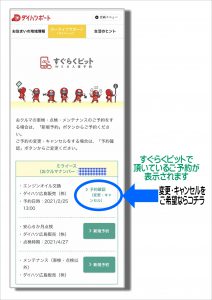
点検・車検またはメンテナンスのご予約を、すぐらくピットもしくはLINEで頂いていれば、
画面の〇囲みのような、予約内容の表示が出てきます
今回は予約のキャンセルなので、こちらの「予約確認(変更・キャンセル)」をタッチ
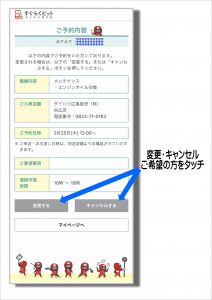
予約内容の、「変更」か「キャンセル」かを選んでください
変更の場合は、前回までの流れと同様にして頂ければ大丈夫です
キャンセルの場合は、画面の通りキャンセルの確定をタッチ
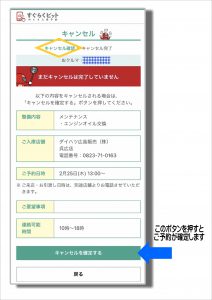
以上でキャンセル完了となります!
またご都合の付く日に、webまたはお電話でご予約くださいm(__)m
以上!すぐらくピットの使い方~予約キャンセル編~でした!
今回をもって、すぐらくピットの使い方の説明は終了になります。
より詳しく説明してほしい!などございましたら、店頭でスタッフにお声掛け頂ければ幸いです。
ここまで読んで頂き、ありがとうございました(*´▽`*)
また次回からのスタッフのブログもよろしくお願いします♪